Розділи
Продажі брендівКартка магазинуКартка товаруАналіз корзинКвадрантний аналізАналіз виробниківЕфективність планограмВтрачені продажіЗміни продажівКатегорійні менеджериАналіз постачальниківПорівняння маркерівКартка категоріїПродажі товарівПродажі магазинівПродажі категорійКонтроль залишківГоловнаТовари на виведенняПрогноз OoSПогодинний аналізРух товарівЕфективність касирівТовари для переоблікуПрохідність касПлани продажівАналіз акційВведені SKUЕфективність програми лояльностіКартка акціїRFM - аналізСтатистика програми лояльностіСегменти клієнтів ПЛКартка клієнта ПЛПорівняльна динамікаЧекиRFM - АНАЛІЗ
Звіти на сервісі Datawiz BI
Звіт "RFM-аналіз" дозволяє розподілити та проаналізувати всіх клієнтів за параметрами:
- Давність (Recency) - показує як давно клієнт зробив покупку.
- Частота (Frequency) - показує як часто клієнт відвідує магазин.
- Цінність (Monetary) - показує скільки в середньому клієнт витрачає коштів.
Звіт дає розуміння до яких клієнтів, коли й з якими пропозиціями (заходами) необхідно звертатися, щоб підтримувати їх зацікавленість у подальших покупках товарів і послуг.
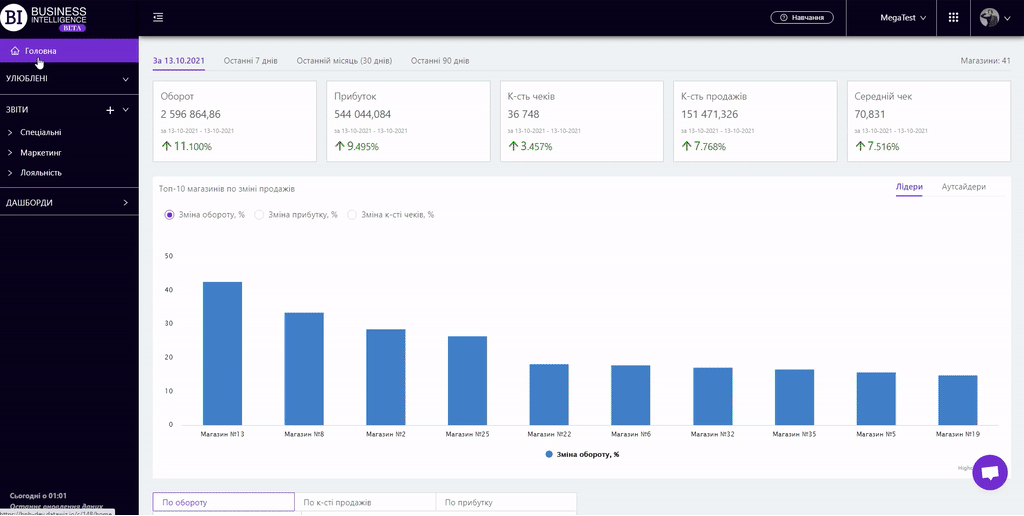
Використання RFM-аналізу дає можливість:
- мінімізувати витрати часу та ресурсів для мотивації клієнтів;
- збільшити основні показники вашого магазину: прибуток і оборот;
- підтвердити результативність маркетингових заходів;
- об'єктивно оцінити ефективність роботи відділу маркетингу.
Сегментація клієнтів у RFM-аналізі
Розглянемо на прикладі як відбувається поділ по групах за цінністю (М) (оборотом). Візьмемо дані обороту 5 клієнтів за oбраний період: 120, 250, 300, 140 та 20 грн. Посортуємо їх в порядку зростання обороту:
Клієнт Оборот (грн)
1 20
2 120
3 140
4 250
5 300
Щоб розділити на три рівні групи, необхідно визначити чому буде дорівнювати 33% та 66% (треті частини вибірки) в обороті всіх клієнтів. Надалі ці значення будуть межами групування для трьох груп (розраховується на підставі квантилів):
- (0 - 33%] - 3 група - вартість покупок низька;
- (33,1 - 66%] - 2 група - вартість покупок середня;
- (66,1 -100%] - 1 група - вартість покупок висока.
За даними прикладу 33% становитиме 126,4 грн, а 66% - 210,4 грн. Тоді критерії поділу клієнтів за оборотом будуть наступними:
- 20,0 - 126,4 грн - 3 група;
- 126,5 - 210,4 грн - 2 група;
- 210,5 грн і більше - 1 група.
Клієнт Оборот (грн) Групи (М)
1 20 3
2 120 3
3 140 2
4 250 1
5 300 1
Аналогічно групування виконується за частотою покупок (F). Всі клієнти розподіляються на три групи:
- (0 - 33%] - 3 група - рідко здійснюють покупку;
- (33,1 - 66%] - 2 група - нечасто здійснюють покупку;
- (66,1 -100%] - 1 група - часто здійснюють покупку.
Розподіляючи клієнтів за давністю покупок (R), слід враховувати зворотній принцип виділення груп:
- (0 - 33%] - перша група (1) - нещодавно відвідали магазин;
- (33,1 - 66%] - друга група (2) - не так давно відвідали магазин;
- (66,1 -100%] - третя група (3) - давно відвідали магазин.
Так, знаючи, що клієнт знаходиться в групі 211 (не так давно відвідував магазин, часто здійснює покупки, вартість покупок велика), варто йому нагадати про вигідність покупок в мережі та стимулювати відвідати магазин. А клієнти групи 333 є найменш цінними й не має сенсу витрачати час та зусилля на цей сегмент.
Звіт містить дві вкладки: Групи клієнтів та Аномальні клієнти.
Групи клієнтів
Вкладка "Групи клієнтів" відображає основну інформацію про продажі по групах клієнтів ПЛ. Її функціонал дозволяє:
- переглядати кількість клієнтів ПЛ, що потрапили у кожну групу за параметрами частоти, давності, цінності;
- аналізувати покупки окремих груп клієнтів;
- візуально відстежувати основні показники продажів для кожного клієнта відповідної групи.
Вгорі розміщена візуалізація "Групи клієнтів по давності, частоті, цінності", яка відображає розподіл клієнтів ПЛ на групи RFM-аналізу.
Для виключення даних аномальних клієнтів з візуалізації необхідно відмітити прапорцем комірку - Виключити аномальних клієнтів з аналізу (ліворуч над візуалізацією).
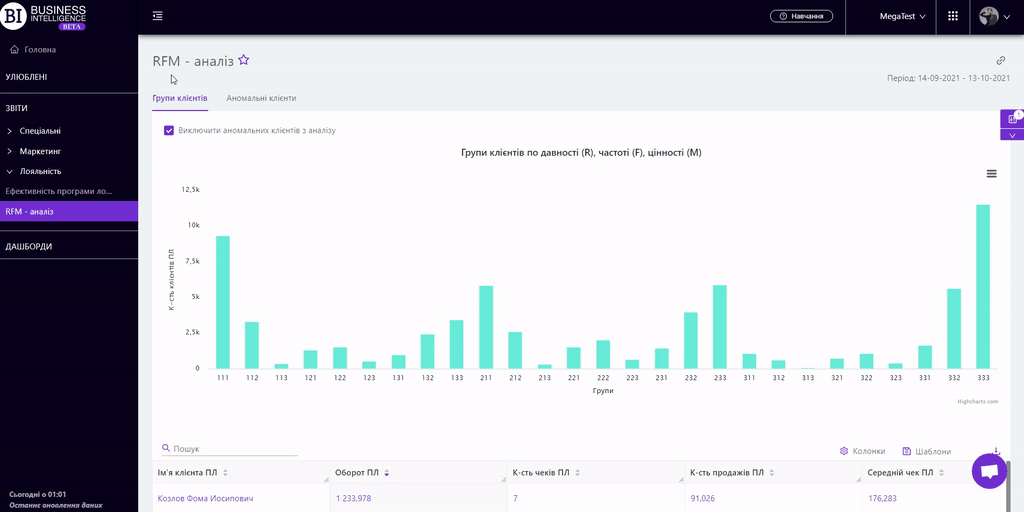
Нижче розміщена таблиця, яка відображає показники продажів всіх клієнтів ПЛ мережі в обраному періоді.
Клік на стовпчик графіку відфільтровує таблицю та виводить дані обраної групи клієнтів ПЛ.
Кнопка Скасувати праворуч над таблицею повертає до загального переліку клієнтів ПЛ за весь період, налаштований у фільтрах.
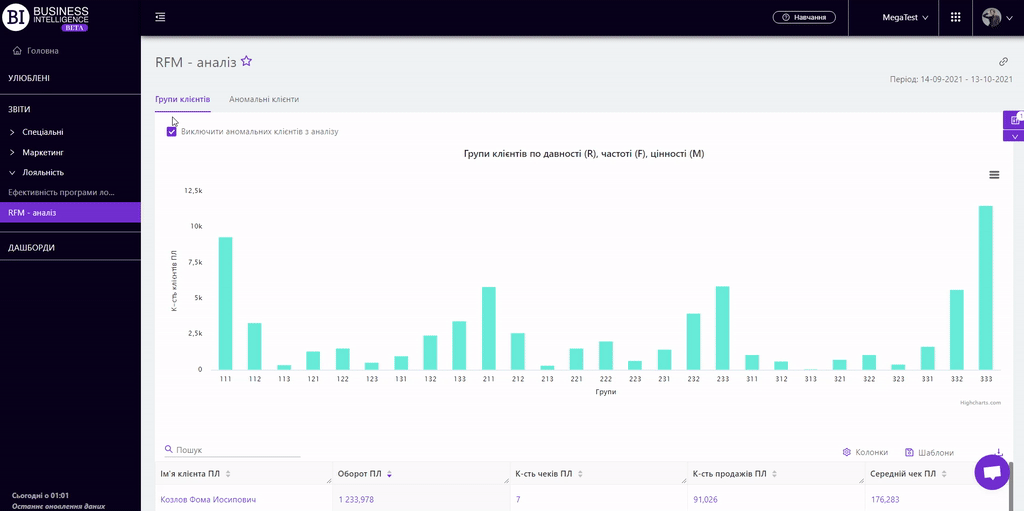
Аномальні клієнти
Вкладка "Аномальні клієнти" узагальнює показники продажів аномальних клієнтів мережі. Її функціонал дозволяє:
- виявляти факти аномальної поведінки серед клієнтів ПЛ;
- оцінювати показники продажів серед клієнтів з “незвичною” поведінкою;
- візуально відстежувати динаміку продажів для кожного аномального клієнта.
Аномальні клієнти - це клієнти, які кардинально відрізняються від інших клієнтів за своєю поведінкою. Іноді до таких клієнтів відносяться касири чи інші працівники, що зловживають своєю бонусною карткою.

Картка клієнта ПЛ
При кліку на ім'я клієнта в таблиці звіту відкривається звіт "Картка клієнта ПЛ", що показує основну інформацію за обраний період.

Показники
Кнопка "Колонки" дозволяє обирати необхідні показники для формування звіту:
- Номер картки ПЛ
- Ідентифікатор клієнта ПЛ
- Група RFM
- Оборот ПЛ
- К-сть продажів ПЛ
- К-сть чеків ПЛ
- Середній чек ПЛ
- Останній візит
- Вік клієнта ПЛ
Примітка! Доступ до перегляду показників згідно ролі користувача визначає адміністратор. Для розширення доступу звертайтеся до адміністратора.
Показники, виділені кольором (фіолетовим і червоним), є клікабельними. Клік на них відкриває вікно з графіком динаміки обраного показника.
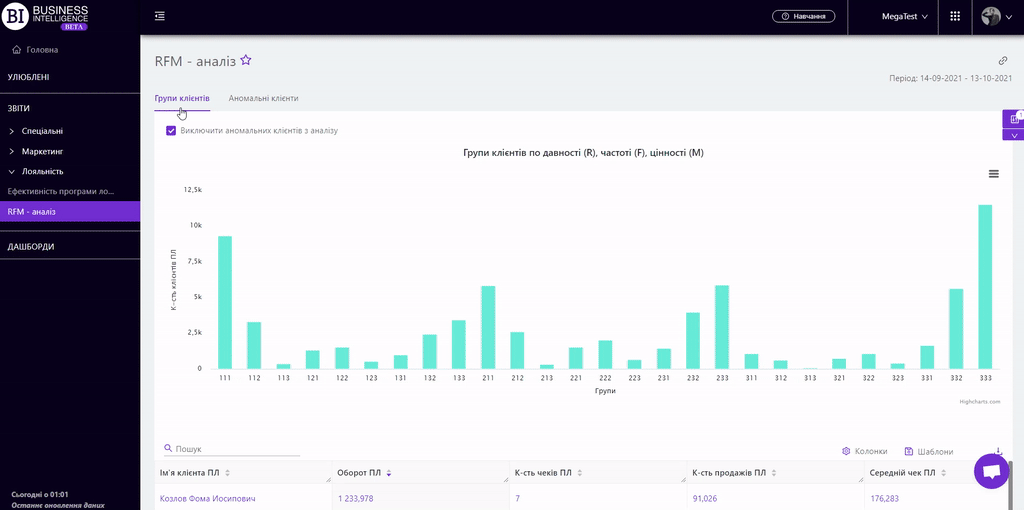
Кнопка "Шаблони" - зберігає налаштовані колонки звіту у вигляді шаблону.
Праворуч над таблицею розгортається контекстне меню, в якому можна обрати наступні дії:
- "Зафіксувати рядок підсумку" - фіксує рядок "Всього" у верхньому рядку таблиці.
- "Зберегти XLS" - зберігає дані таблиці у файл xls-формату.
Для швидкого пошуку потрібних клієнтів достатньо в поле пошуку ввести перші літери імені/прізвища клієнта. Пошук спрацьовує автоматично, залишаючи у таблиці всі знайдені збіги.
Щоб скинути результати пошуку, необхідно натиснути на хрестик в полі пошуку.

Фільтри
Вибір фільтрів дає можливість проводити аналіз в рамках заданих умов.
Кнопка Фільтри знаходиться з правого боку над звітом. Клік на неї відкриває вікно з наступними фільтрами:
- Магазини
- Період
- Параметри RFM-аналізу
- Мітки чеків
- Фільтр клієнтів ПЛ
